

Вот примеры нарушения связи:
Не удается автоматически преобразовать материалы
Не удается загрузить каталог печатных материалов с сервера Fiery Print
Не удается импортировать каталог печатных материалов с сервера Fiery Print
Не удается отправить задание
Распечатайте тестовую страницу. Если страница не печатается, убедитесь, что принтер в сети и вы получаете от него ping-сигнал.
Проверьте правильность IP-адреса принтера.
Откройте рабочее пространство [Конфигурация].
Выберите [Параметры принтера].
Выберите принтер. При необходимости нажмите [Редактировать].
Перейдите во вкладку «Подключение».
Убедитесь, что JMF URL на сервере Fiery Print соответствует URL принтера во вкладке «Подключение».
Убедитесь, что IP-адрес во вкладке «Подключение» использует правильный номер порта, который равен 8010 для серверов Fiery Print.
Формат для URL принтера выглядит следующим образом: «http://<IP-адрес>:<номер порта>». Например, http://10.10.10.10:8010
Убедитесь, что JDF включен на сервере Fiery Print.
Когда JDF не включен, PRISMAdirect не может автоматически сопоставить печатные материалы, используемые в документе, с каталогом печатных материалов из принтера. См. Активируйте путь печати JDF на сервере Fiery Print..
Убедитесь, что служба «Fiery CSI Atom» для сервера JMF/JDF запущена на вашем сервере Fiery Print.
Откройте диалоговое окно «Службы» на компьютере, на котором запущена командная рабочая станция Fiery.
Перезапустите службу «Fiery CSI Atom».

Если у вас есть межсетевой экран (firewall):
Убедитесь, что процессы, используемые PRISMAprepare, не заблокированы. К этим процессам относятся «PRISMAprepare.exe, OBNGLightProcess.exe, mmc.exe».
Убедитесь, что порт TCP 8010 открыт.
Если PRISMAdirect не удается загрузить каталог носителей с сервера Fiery Print: Обход прокси-сервера для принтеров без драйверов
Сделайте это для всех браузеров.
Internet Explorer и Chrome оба используют параметры Интернета для прокси-информации, поэтому нет необходимости настраивать их по отдельности. Firefox на выбор использует собственные прокси-настройки, поэтому от вас может потребоваться добавить исключения в Firefox.
Откройте Internet Explorer на компьютере, где:
Сервер PRISMAdirect установлен.
На сервере PRISMAdirect запускаются сеансы обработки заказов.
Щелкните Инструменты — параметры Интернета.
Нажмите на вкладку «Подключения», затем щелкните кнопку «Настройки LAN».
Включите параметр «Обход прокси-сервера для локальных адресов».
Нажмите кнопку «Дополнительно».
Добавьте имя хоста или IP-адрес каждого принтера без драйвера в список исключений для прокси-сервера.
Для Windows 7 и IE 6.0, 7, 8 и 9 нужно добавить имя хоста, а не IP-адрес.
Нажмите кнопку «ОК», затем вновь «ОК» и «ОК», чтобы закрыть диалоговое окно.
Проверьте, выполнен ли обход прокси-сервера для добавленных принтеров без драйверов:
Откройте Интернет-браузер и подключитесь к принтеру, используя имя хоста или IP-адрес. Если не удается подключиться к принтеру, проверьте адрес принтера в списке исключений вашего прокси-сервера.
Если PRISMAdirect не удается загрузить каталог носителей с сервера Fiery Print: Исправьте базу данных JDF на сервере Fiery Print.
Причина: База данных JDF может повредиться при перезагрузке сервера Fiery Print в случае «зависания» задания. В этом случае сервер Fiery Print перестает реагировать на запросы от PRISMAdirect.
Решение:
Откройте командную рабочую станцию Fiery.
Нажмите на «Сервер» — «Очистить сервер...».
Активируйте параметр «Выбрать все» и затем нажмите ОК.
Все элементы на сервере будут выделены и удалены.
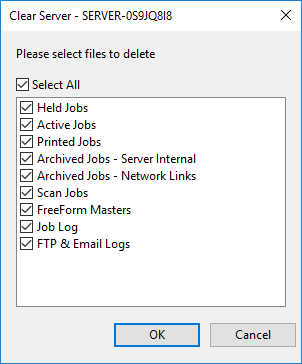
Откройте диалоговое окно «Службы» на компьютере, на котором запущена командная рабочая станция Fiery.
Остановите службу «Fiery CSI Atom».
Перейдите в папку «EFI\server\spool\csiatom\data» и удалите базу данных и журнал базы данных: «CSIAtom.db3» и «Журнал CSIAtom.db3».
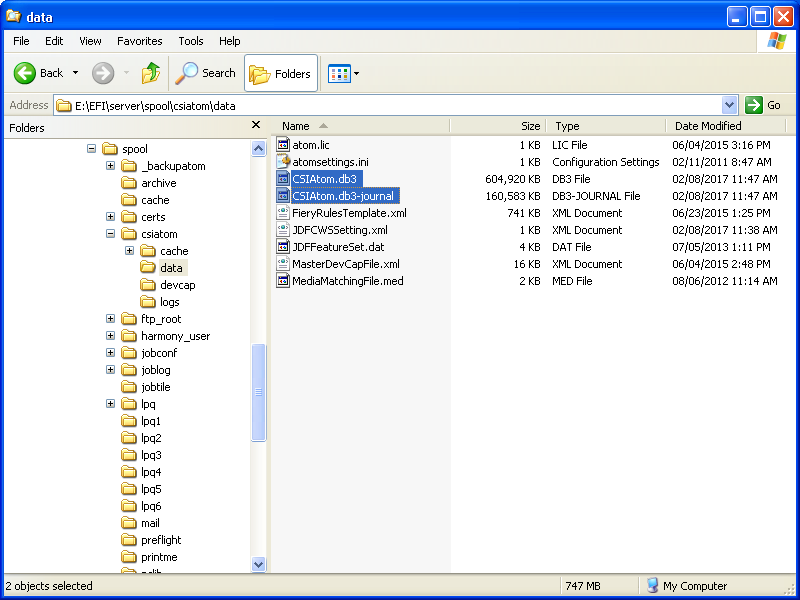
Перейдите в папку «EFI\server\spool\csiatom» и удалите любые временные файлы PDF.
Перезапустите службу «Fiery CSI Atom».
Подождите 5 минут или перезагрузите сервер Fiery Print.
Теперь можно загрузить каталог печатных материалов с сервера Fiery Print.
Если импорт каталога печатных материалов приводит к ошибке связи: проверьте материалы в каталоге печатных материалов. PRISMAdirect не поддерживает материалы без размера.
Откройте командную рабочую станцию Fiery.
Откройте каталог бумаги.
Откройте печатный материал, которому не присвоен размер бумаги. Это можно проверить в столбце «Размер бумаги».
Выберите размер бумаги для печатных материалов и щелкните «Сохранить».
Повторно выполните импорт каталога печатных материалов в PRISMAdirect. Рекомендуется выбрать параметр [Слить с существующим каталогом печатных материалов] при импорте каталога печатных материалов.